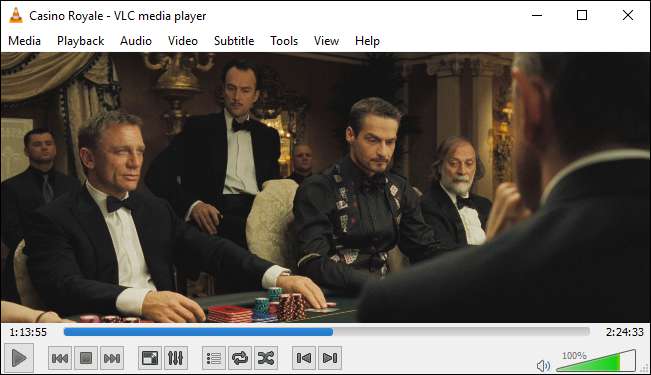
VLC это король всех средств массовой информации ... он воспроизводит практически все на любой платформе, в любое время и в любом месте. Это великолепно. Однако в последнее время у меня возникают проблемы с пропуском VLC, когда я проигрываю потоковую передачу мультимедиа высокой четкости по сети.
Изменить объем кэширования видео в VLC
Сначала откройте настройки VLC, перейдя в Инструменты> Настройки.
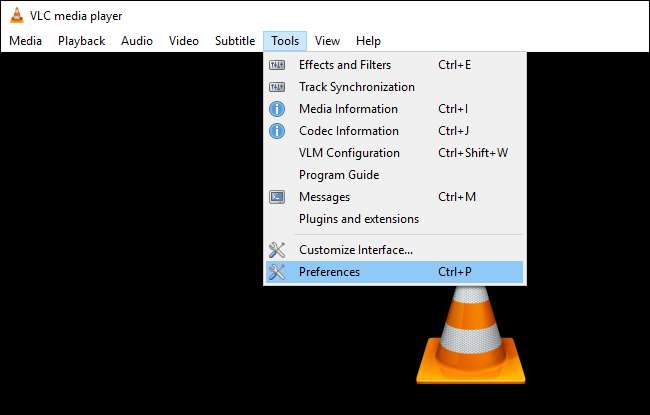
Затем нажмите «Все» под опцией «Показать настройки» внизу окна. Нажмите «Вход / Кодеки» на левой боковой панели.
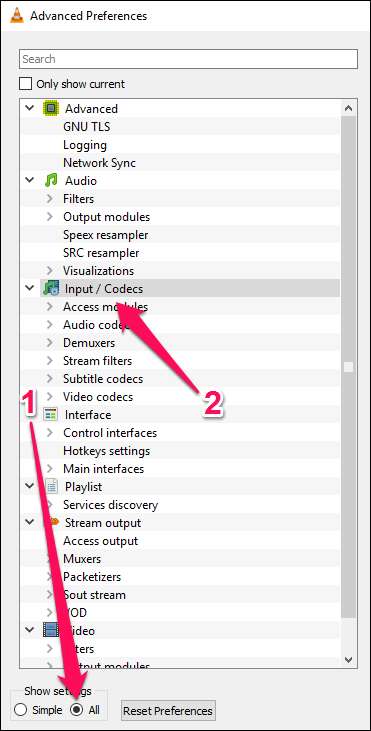
Если пропущенный файл воспроизводится с локального жесткого диска, найдите параметр «Кэширование файлов (мс)» в разделе «Дополнительно» с правой стороны. Значение кэширования здесь устанавливается в миллисекундах, поэтому установка значения 1000 будет буферизоваться в течение 1 секунды (по умолчанию 300 или 0,3 секунды). Проблема с установкой слишком большого значения для этого параметра заключается в том, что если вы хотите вручную перейти к новой точке в файле, будет большая задержка, пока содержимое снова буферизуется.
Если файл, который вы пытаетесь воспроизвести, находится в общей сетевой папке, вы можете изменить значение кэширования для «Сетевое кэширование (мс)».
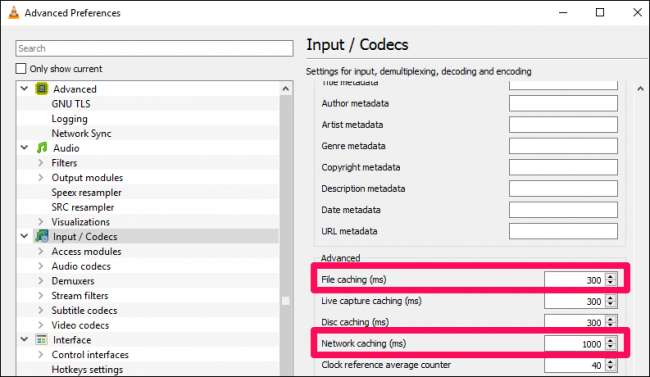
Для иллюстрации я показал значение, равное 1 секунде, но эту настройку можно использовать для буферизации столько, сколько вы хотите, будь то 5 секунд или 20 секунд. Как бы то ни было, вам нужно исключить пропуски в вашей сети.
Переключить аппаратное ускорение (на некоторых компьютерах)
СВЯЗАННЫЕ С: Как заставить VLC использовать меньше батареи, включив аппаратное ускорение
Читатель Оливер написал нам, что смог решить свои проблемы, отключив аппаратное ускорение. Обычно вам нужно аппаратное ускорение процесса декодирования, но в некоторых случаях оно может конфликтовать с вашими драйверами, и это стоит попробовать.
На панели «Настройки» нажмите «Простой» в нижнем левом углу, затем перейдите к «Ввод / Кодеки». Щелкните раскрывающееся меню «Декодирование с аппаратным ускорением» и выберите другой вариант или полностью отключить. (Вы также можете попробовать включить его, если это еще не сделано.) Вы можете узнать больше об аппаратном ускорении и о том, как оно работает Вот .
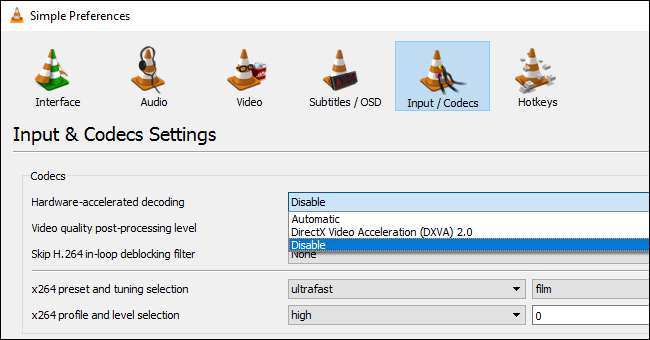
Попробуйте другой модуль вывода видео
Вы также можете протестировать, используя другой модуль вывода видео. В режиме просмотра «Все» или «Дополнительные настройки» перейдите в раздел «Видео»> «Модули вывода». Измените раскрывающийся список «Модуль вывода видео», чтобы попробовать один из других. Использование видеовыхода DirectX 3D должно переложить часть обработки на видеокарту, но вы можете протестировать OpenGL или GDI, чтобы увидеть, помогает ли это. (В моей системе Direct3D в любом случае используется по умолчанию.)
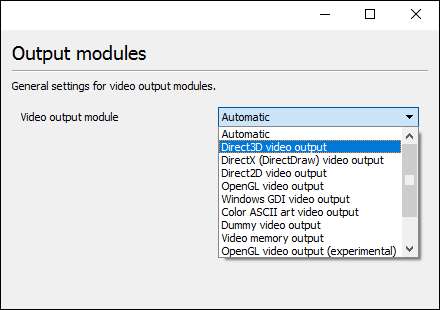
Уменьшите качество изображения как последнее средство
Следующее, что вы можете сделать, - это настроить параметр, который имеет огромное значение при работе с медиафайлами высокой четкости через медленное соединение ввода-вывода: снизить качество изображения. Это сделает воспроизведение более плавным, но, очевидно, будет выглядеть немного хуже, поэтому сначала попробуйте другие настройки и используйте их только в крайнем случае.
В меню «Простые настройки» перейдите к «Ввод / кодеки» и нажмите «Пропустить внутрицикловый фильтр деблокирования H.264». Измените его на Все.
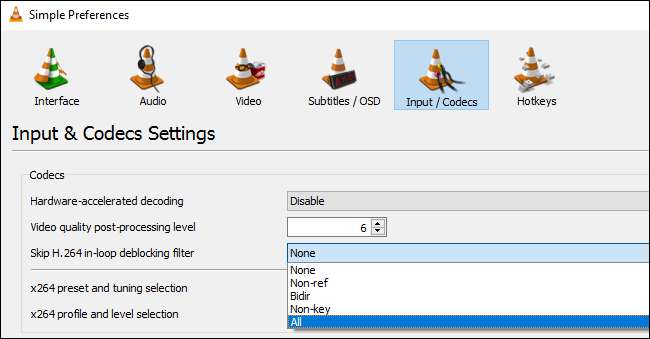
Вы также можете сделать это в окне настроек «Все» в меню «Вход / Кодеки»> «Видеокодеки»> «FFmpeg», если ваши видео не H.264.
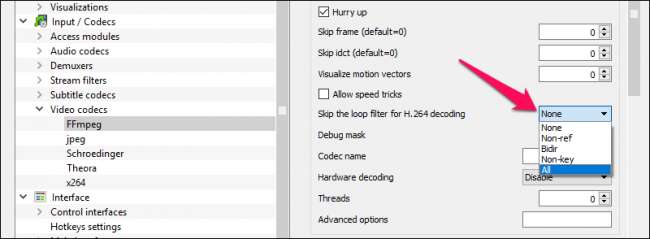
Надеюсь, хотя бы один из этих советов решит ваши проблемы с буферизацией.







